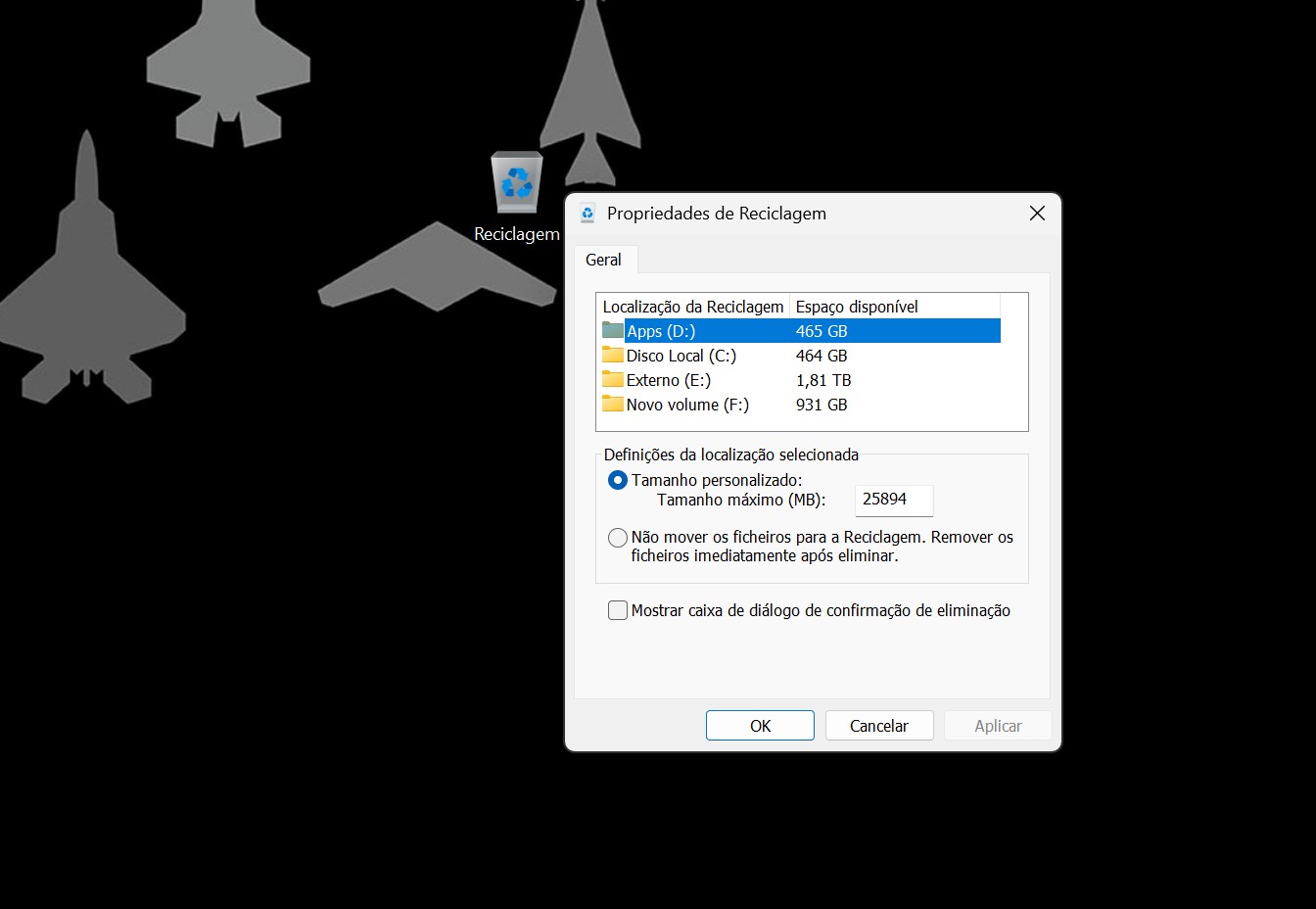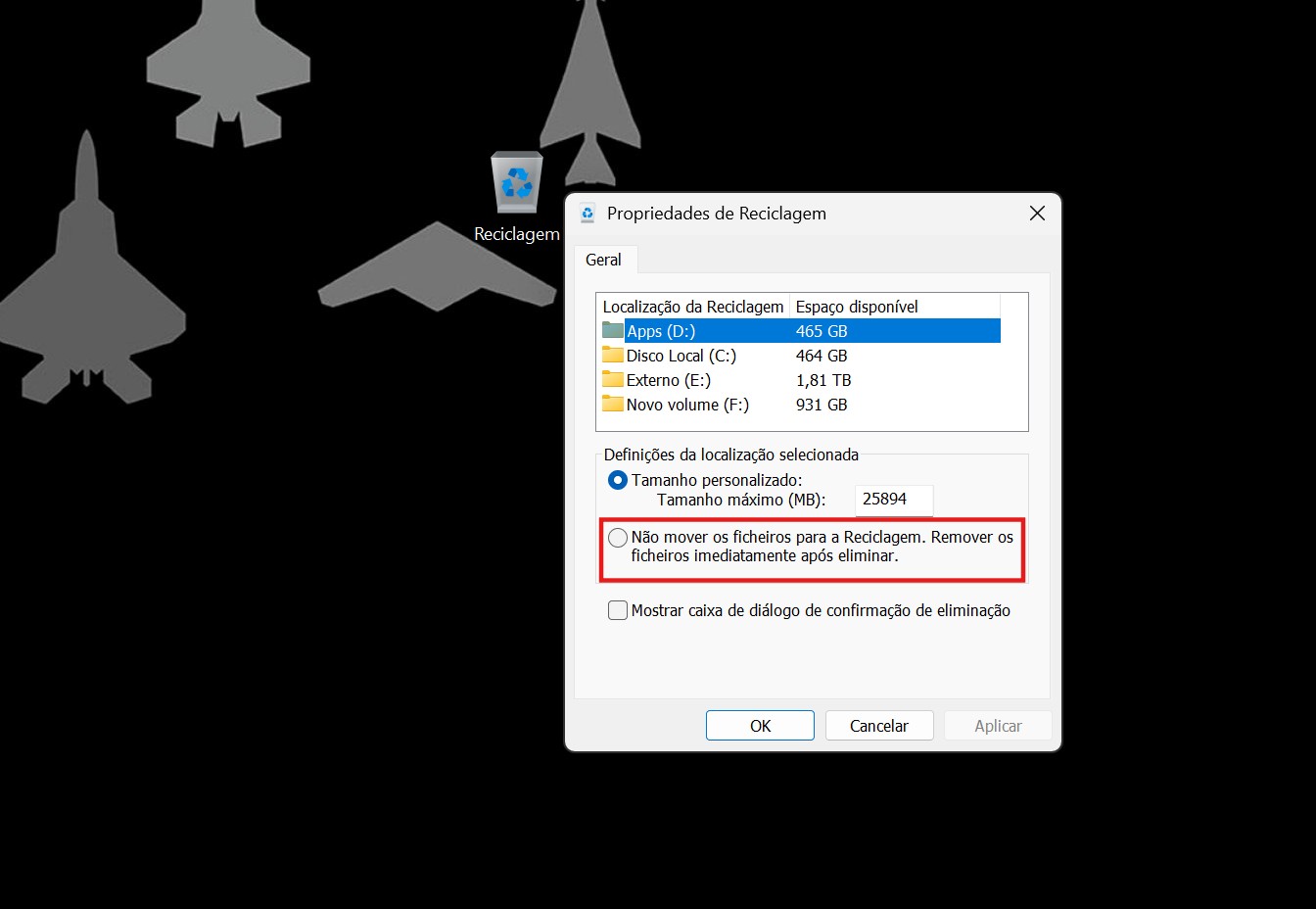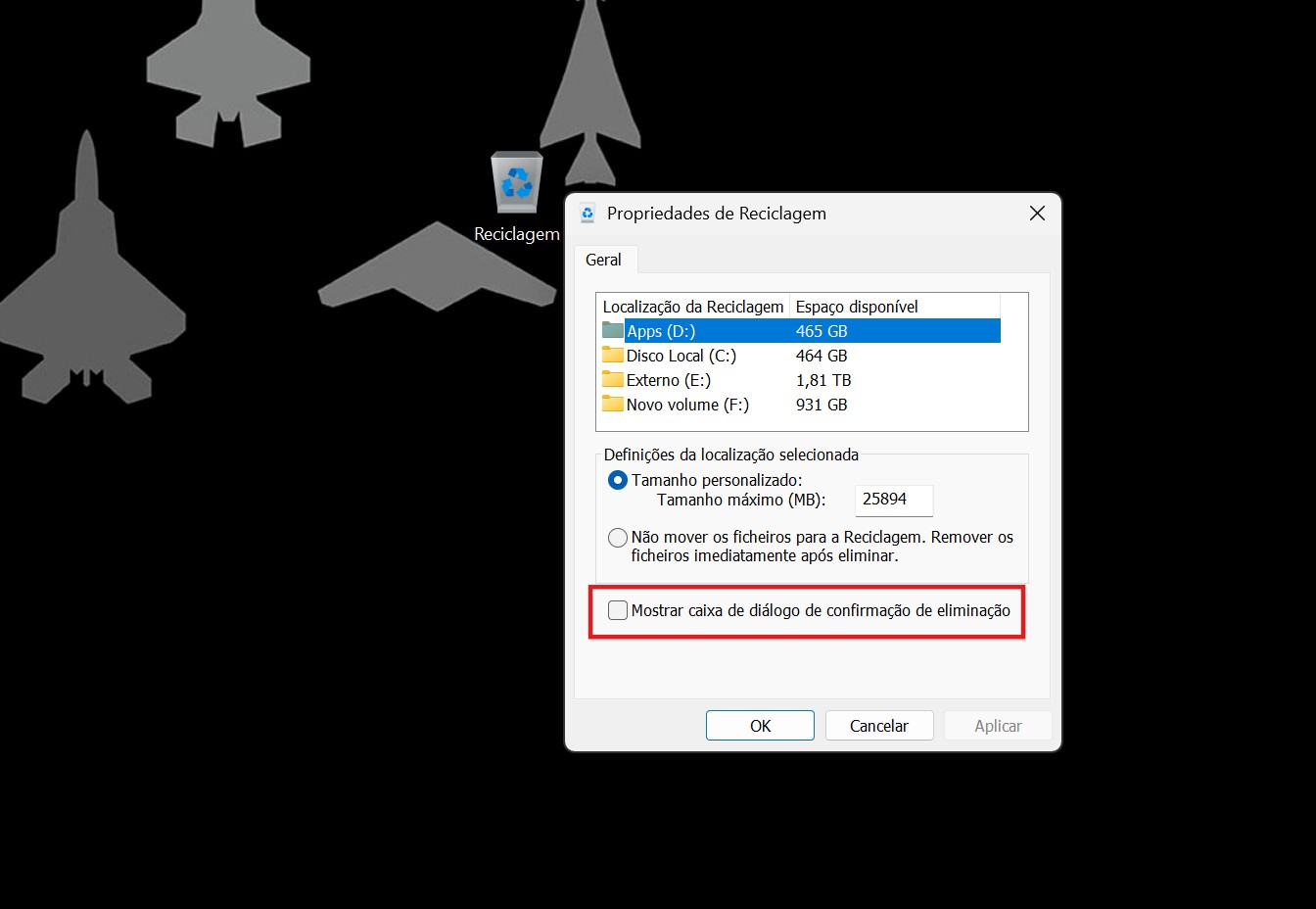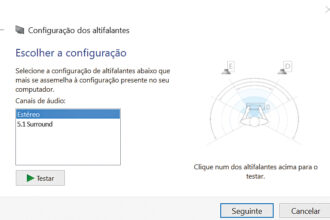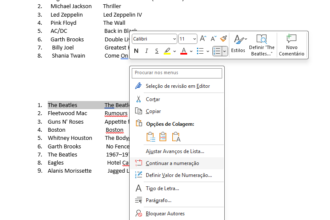No Windows, na maioria das vezes quando apaga um ficheiro este não é removido logo da drive. Em vez disso, o ficheiro é marcado para ser apagado e colocado na Reciclagem para o caso de voltar a ser necessário.
Os ficheiros que vão parar à Reciclagem não ficam lá para sempre. Dependendo na capacidade da drive ou partição, o sistema operativo reserva uma pequena percentagem para guardar os ficheiros apagados. À medida que esse espaço se vai esgotando, o sistema começar a remover os ficheiros mais antigos para libertar espaço, o que limita a quantidade de ficheiros que podem ser recuperados.
No entanto, é possível alterar as definições da Reciclagem de forma a guardar mais (ou menos) ficheiros. Até pode definir que quando apaga um ficheiro, este não vai parar à Reciclagem e definir um aviso para minimizar a quantidade de ficheiros que apaga acidentalmente.
Neste guia, vamos explicar como gerir as definições da Reciclagem no seu computador.
Como alterar o espaço de armazenamento alocado à Reciclagem
Para alterar o espaço alocado à Reciclagem, siga estes passos:
Use a combinação de teclas Windows+D para ver os ícones no Ambiente de Trabalho.
Clique com o botão direito em cima do ícone da Reciclagem e escolha a opção ‘Propriedades’ no menu de contexto.
Escolha a drive C: e clique no campo junto a ‘Tamanho personalizado’.
Insira um valor em MB, Este será a capacidade máxima da Reciclagem quando apaga um ficheiro.
Nota: 1 GB corresponde a 1024 MB, isto quer dizer que se quiser reservar 50 GB para a Reciclagem, insira 51200 MB.
Clique em ‘Aplicar’ e depois em ‘OK’.
A partir de agora, a Reciclagem guardará os ficheiros que apagar até atingir a capacidade que especificou. Quando chegar ao limite, o sistema começa a remover ficheiros definitivamente da drive, do mais antigo para o mais recente.
Como apagar ficheiros directamente sem os colocar na Reciclagem
Use a combinação de teclas Windows+D para ver os ícones no Ambiente de Trabalho.
Clique com o botão direito em cima do ícone da Reciclagem e escolha a opção ‘Propriedades’ no menu de contexto.
Clique em ‘Não mover os ficheiros para Reciclagem. Remover os ficheiros imediatamente após eliminar.’
Para minimizar o apagamento acidental de ficheiros, clique também em ‘Mostrar caixa de diálogo de confirmação de eliminação’.
Se não quiser usar esta opção permanentemente, mas quiser apagar um ficheiro (ou conjunto de ficheiros) sem o colocar na Reciclagem, seleccione os conteúdos a apagar e prima combinação de teclas DEL+Shift.